【動作環境】
<パソコン>
機種:Dell Vostro 3520 ノートパソコン
OS:Windows 11 Pro(ver.24H2)
<ソフトウェア>
・Microsoft® Word for Microsoft 365 MSO(ver.2504)
本記事では、Wordの設定を初期化する方法について解説します。
以下の3つの手順で、Wordの設定を初期化することができます。
- Wordアプリを閉じる
- Normal.dotmファイルを削除する
- Wordアプリを起動する
1. Wordアプリを閉じる
【手順解説】
1: Wordアプリが閉じていることを確認します。

2. Normal.dotmファイルを削除する
【手順解説】
1: [スタート]ボタンを右クリックします。

2: [ファイル名を指定して実行]をクリックします。
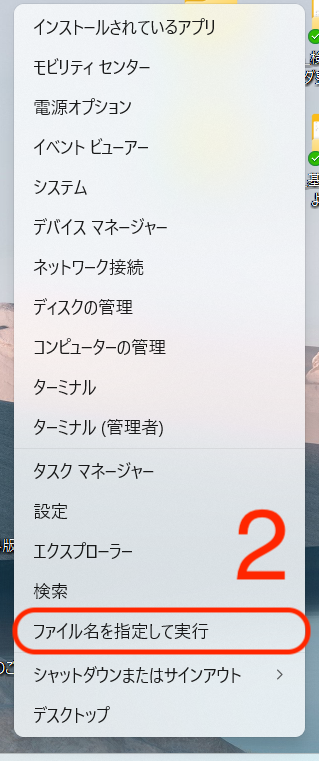
3: [名前]に以下のパスを入力します。
%appdata%\Microsoft\Templates4: [OK]ボタンをクリックします。
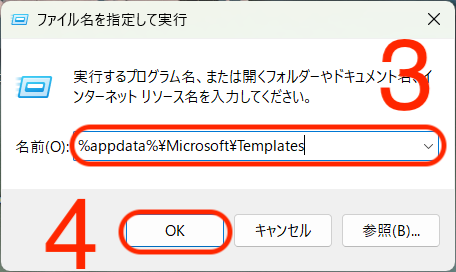
5: Normal.dotmをクリックします。
6: [削除]ボタンをクリックします。
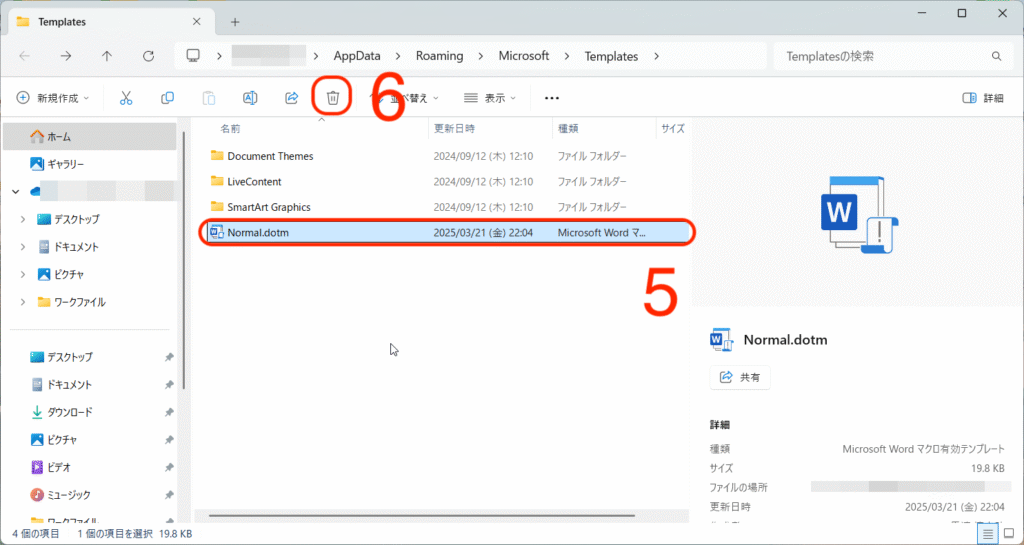
7: Normal.dotmが削除されます。
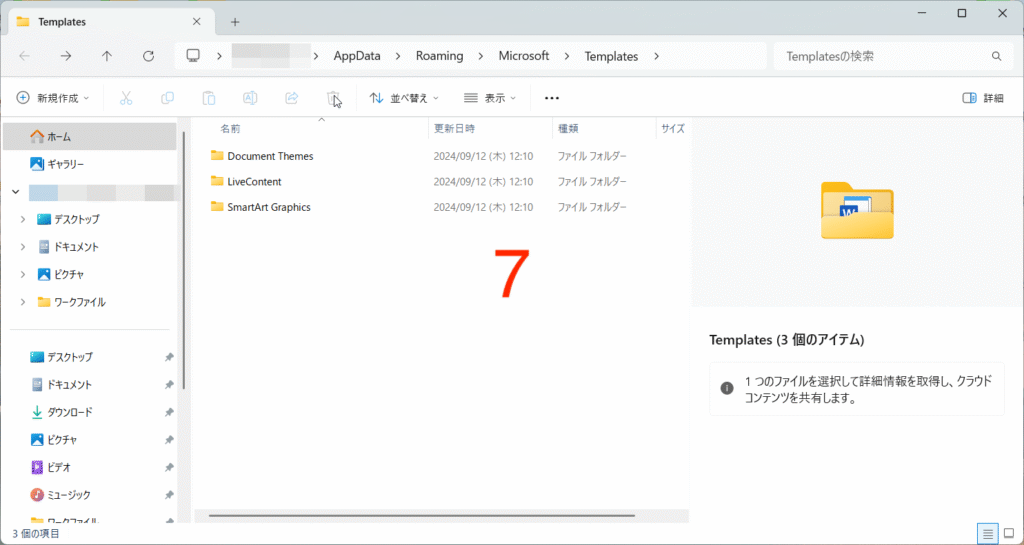
3. Wordアプリを起動する
設定データが記録されているNormal.dotmを削除したら、再度Wordアプリを起動します。
そうすることで、新しくNormal.dotmが作成され、設定が初期化されるのです。
【操作手順】
1: [Word]アプリを起動します。

2: [白紙の文書]をクリックします。
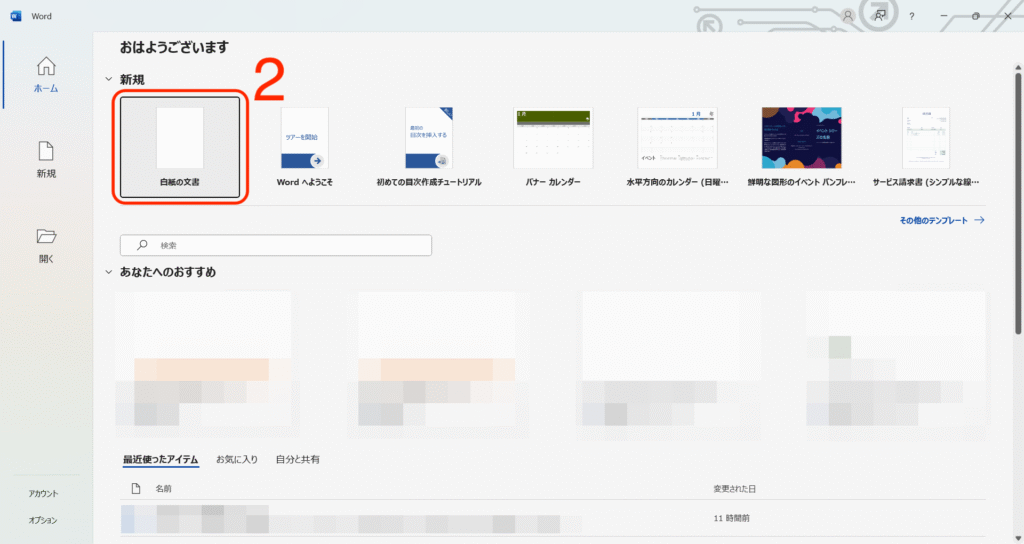
3: 新規ファイルが開かれると同時に、Normal.dotmも作成されます。
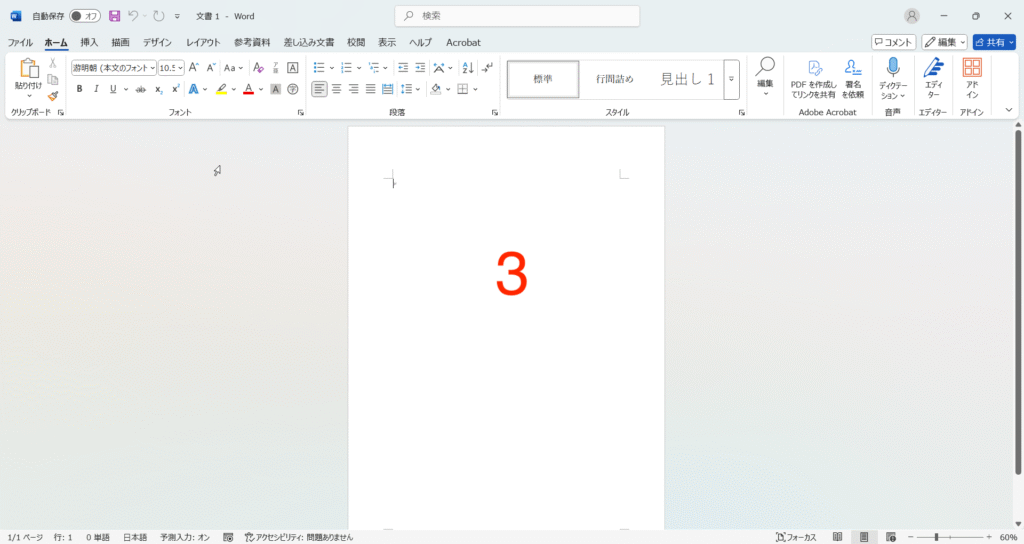
これにて、Wordの設定を初期化する方法についての解説を終わります。
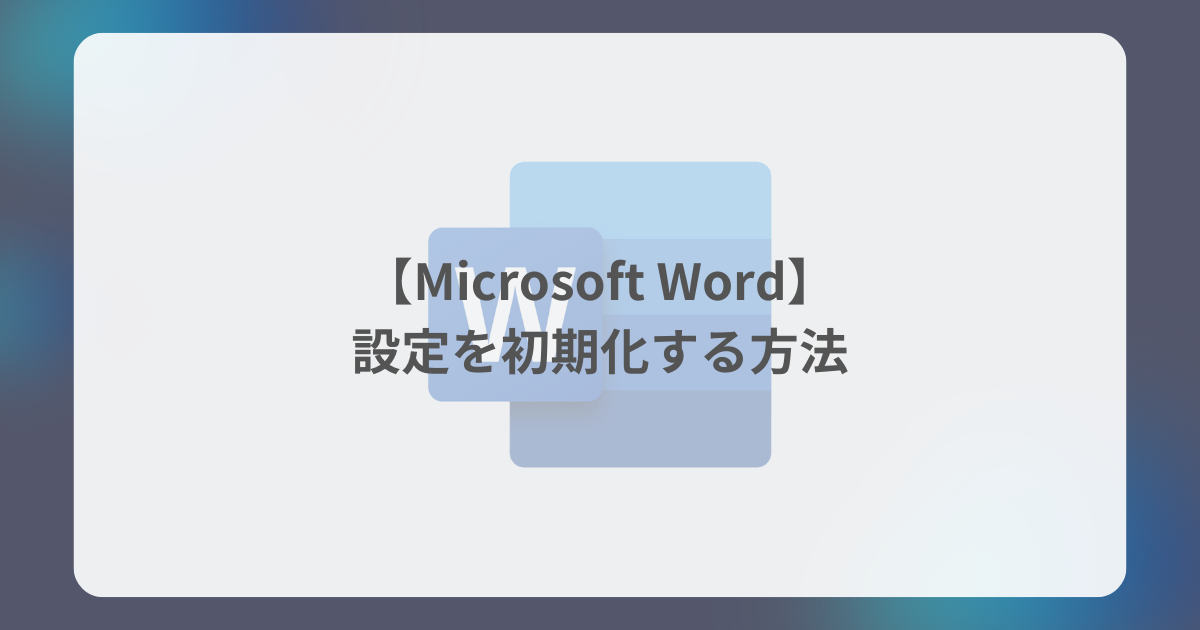
コメント